[已更新] 如何修復 Windows 10 更新錯誤 0x80244022
![[已更新] 如何修復 Windows 10 更新錯誤 0x80244022 [已更新] 如何修復 Windows 10 更新錯誤 0x80244022](https://luckytemplates.com/resources1/images2/image-2014-0408150524266.png)
為了解決 Windows 10 更新錯誤 0x80244022,請參考有效的解決方案,例如運行疑難解答、檢查網絡設定等。
如果您生活在多語種家庭,您可能想知道如何在 Netflix 上更改語言。Netflix 允許您更改 UI、音頻和字幕語言。這使您能夠以您(和您的家人)喜歡使用的語言欣賞來自 Netflix 的流媒體電視和電影。
在 Netflix 上更改語言是一個簡單的過程,您可以在網絡上或通過移動應用程序進行。如果您想更改 Netflix 語言,您需要執行以下操作。
如何在 Netflix 上更改語言
您可以通過“帳戶”菜單更改 Netflix 上的語言。要訪問它,請在您的網絡瀏覽器中打開 Netflix並登錄(如果您尚未登錄)。
接下來,單擊右上角您的帳戶資料圖片旁邊的下拉菜單,然後單擊帳戶。
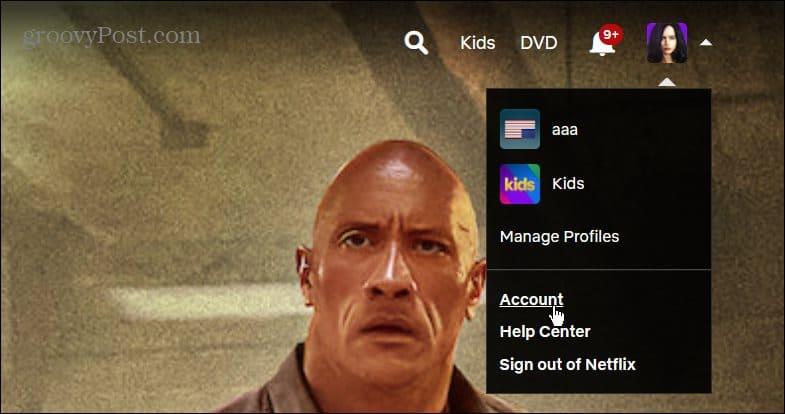
在下一頁上,向下滾動到“個人資料和家長控制”部分。
展開您要更改語言的配置文件,然後單擊菜單上語言旁邊的更改鏈接。
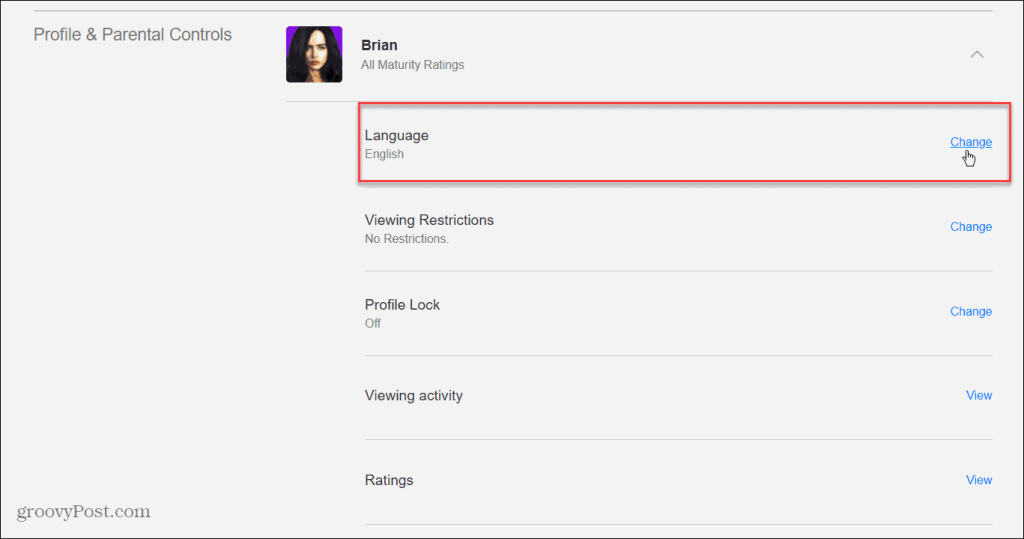
在頂部的“顯示語言”部分,選擇您要用於帳戶的新語言。
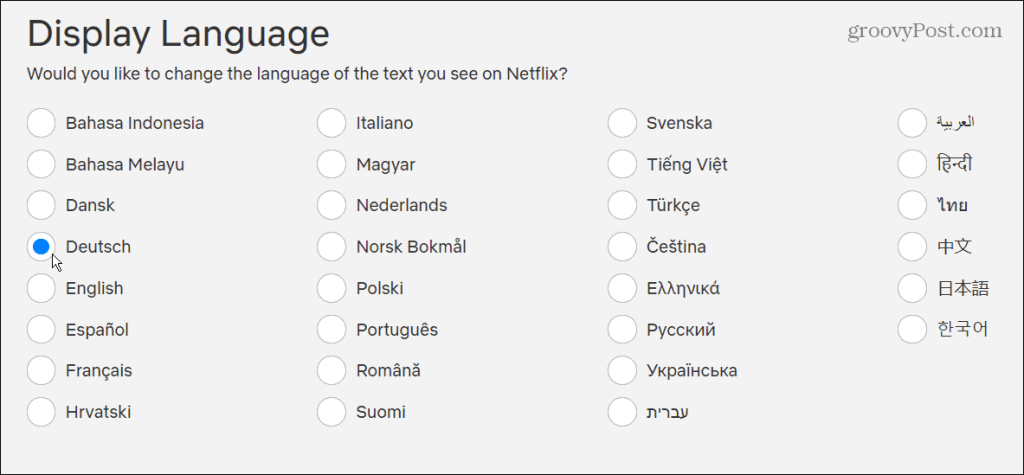
顯示語言部分下方是節目和電影語言部分。您還可以為希望 Netflix 推薦的內容選擇不同的語言。
無論您在此頁面上選擇什麼,請務必單擊底部的保存按鈕。
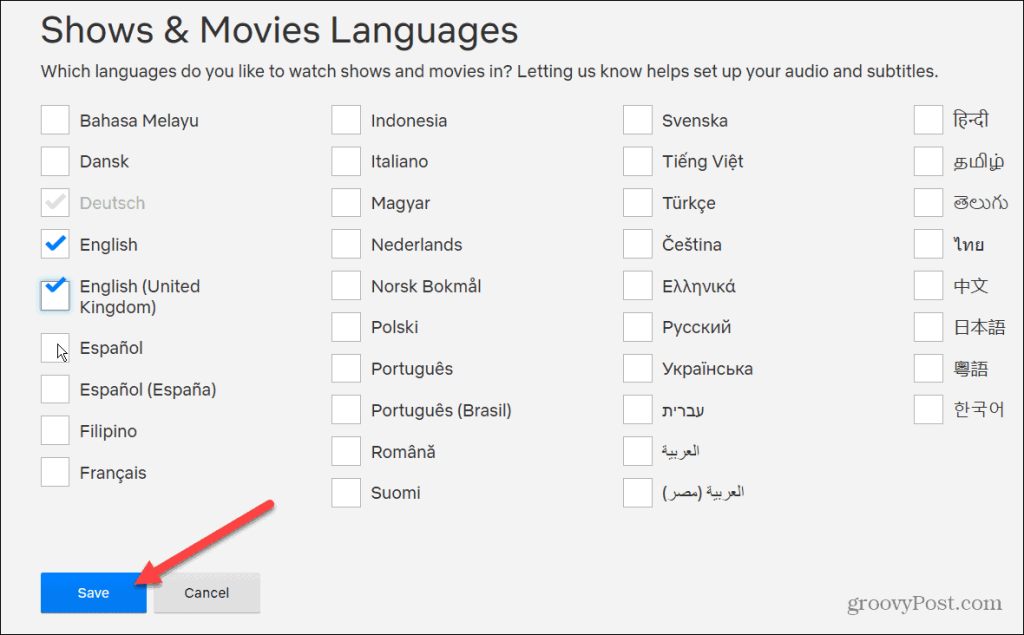
保存語言更改後,進入更改語言的帳戶以查看結果。
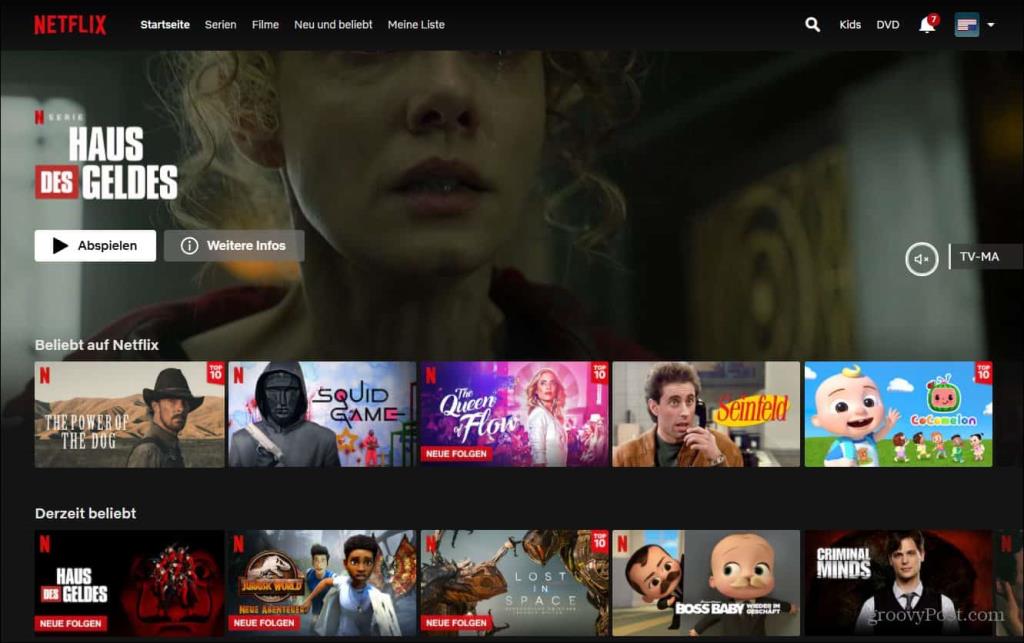
如何使用配置文件更改 Netflix 語言
在 Netflix 上更改語言的另一種方法是通過“個人資料”菜單。首先,在瀏覽器中啟動 Netflix,然後單擊右上角的個人資料圖標。從出現的菜單中,單擊Manage Profiles。
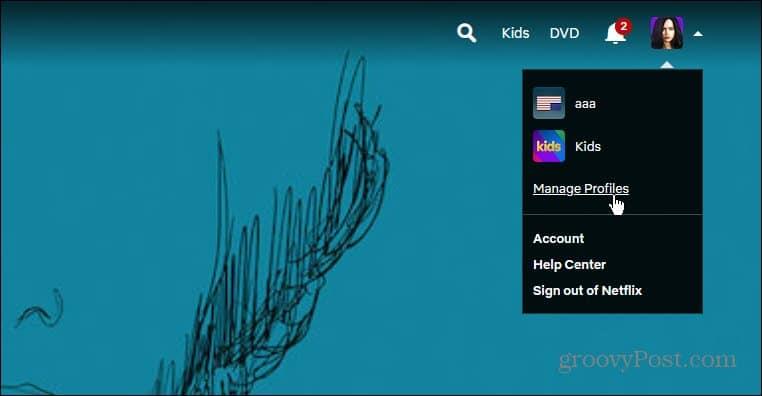
在“管理個人資料”屏幕上,您會在每個個人資料圖像上看到一個編輯圖標 - 單擊您要更改的那個。
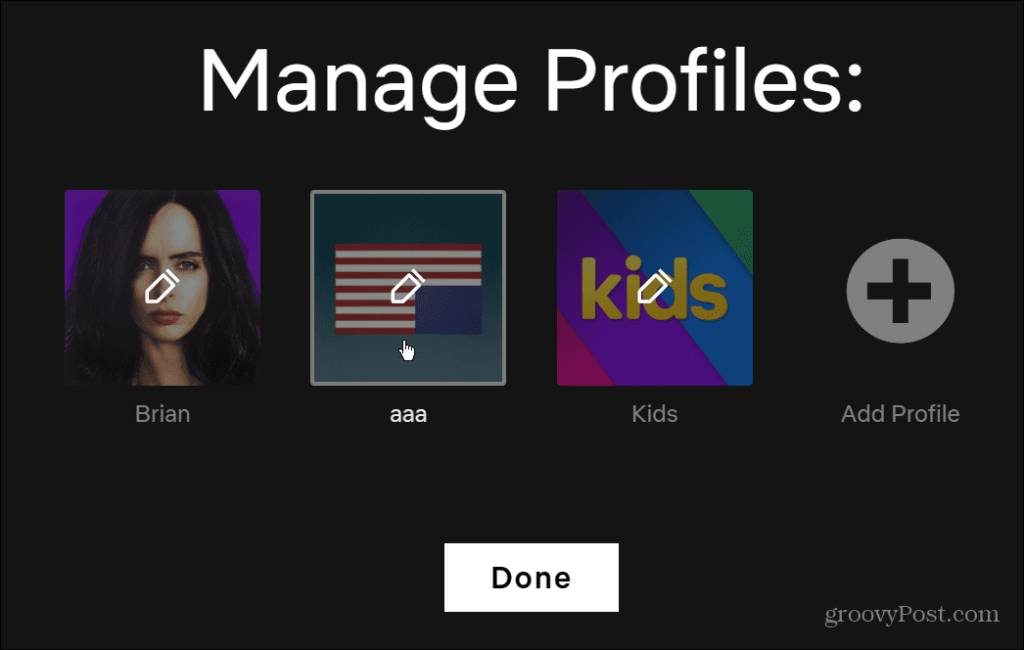
使用語言下拉菜單選擇要在編輯配置文件屏幕上使用的語言。您還可以更改用戶名、個人資料圖標、成熟度設置和自動播放控件。
最後,確保在進行任何更改後單擊底部的保存按鈕。
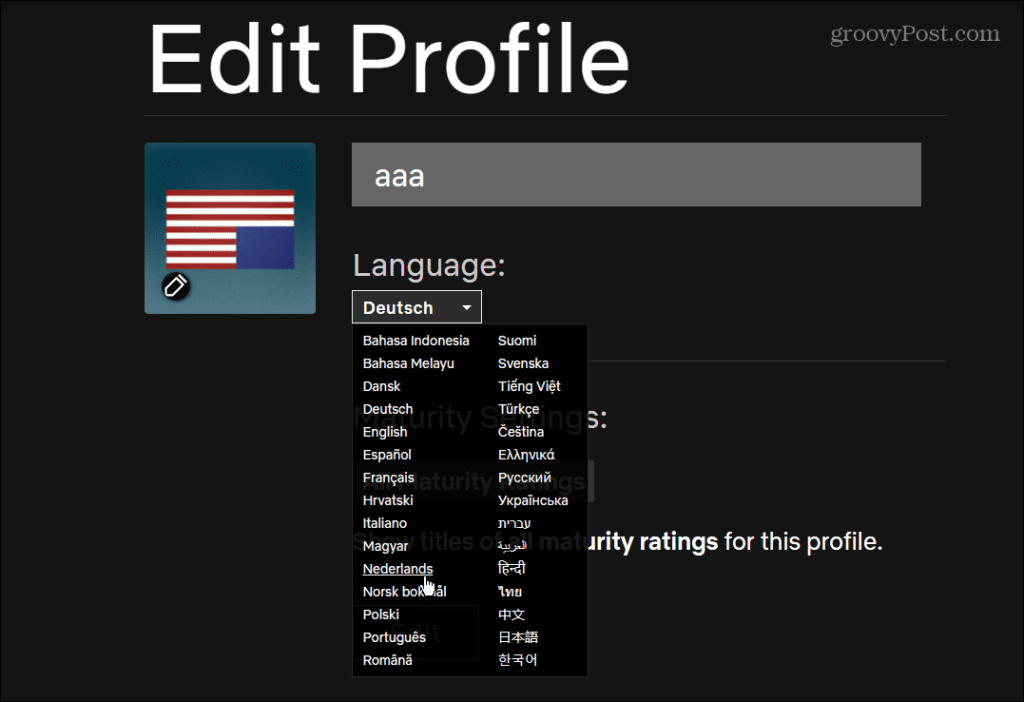
在移動設備上更改 Netflix 語言
移動應用程序不允許您直接更改語言。相反,iPhone 和 iPad 設備上的 Netflix 應用程序會將您指向網絡上的Netflix 帳戶頁面。
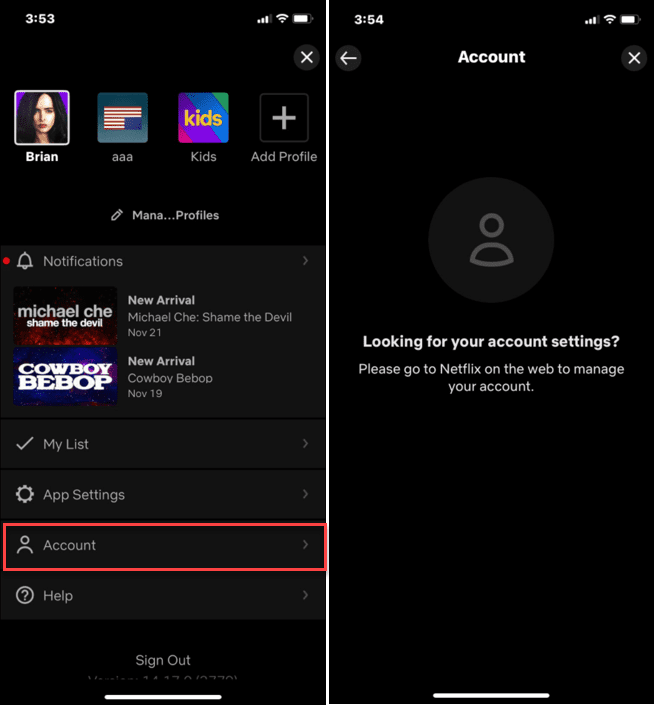
如果您在 Android 上使用 Netflix 應用程序,事情會容易一些。點擊右上角的帳戶圖標開始。
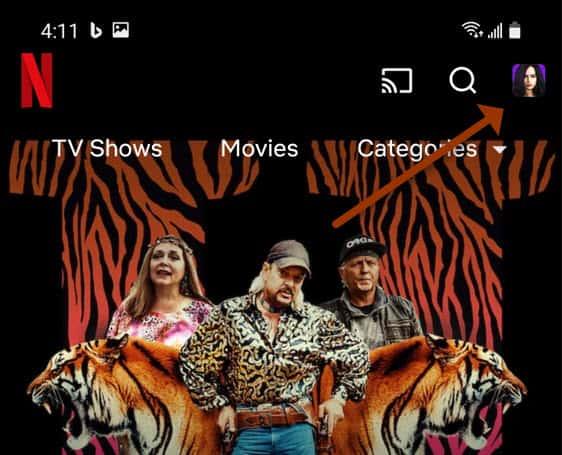
點擊以下屏幕上的帳戶— 您的默認瀏覽器將啟動到Netflix 帳戶頁面。向下滾動到您的個人資料,展開它,然後點擊語言旁邊的更改。
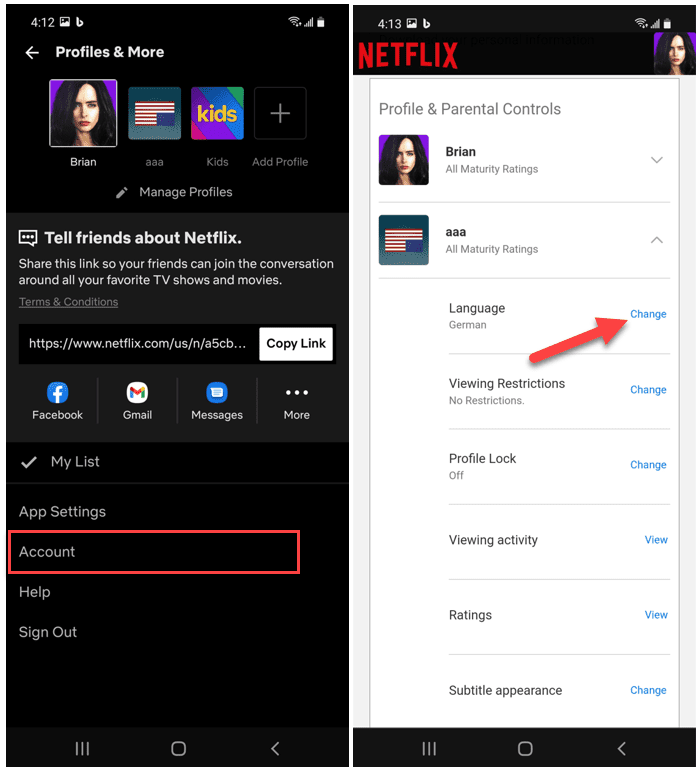
進行必要的更改,然後保存您的設置。您的更改將應用於整個帳戶,允許您在其他設備上使用不同的 Netflix 語言。
更改 Netflix 字幕和音頻語言
也可以更改Netflix 上的字幕語言。您不必永久更改語言,如上述步驟所示。相反,您可以在觀看節目時更改音頻和字幕語言。
要在您的 PC 或 Mac 上執行此操作,請在瀏覽器中打開 Netflix並開始觀看節目或電影。單擊右下角的類似聊天的圖標,然後將音頻或字幕更改為您要使用的語言。
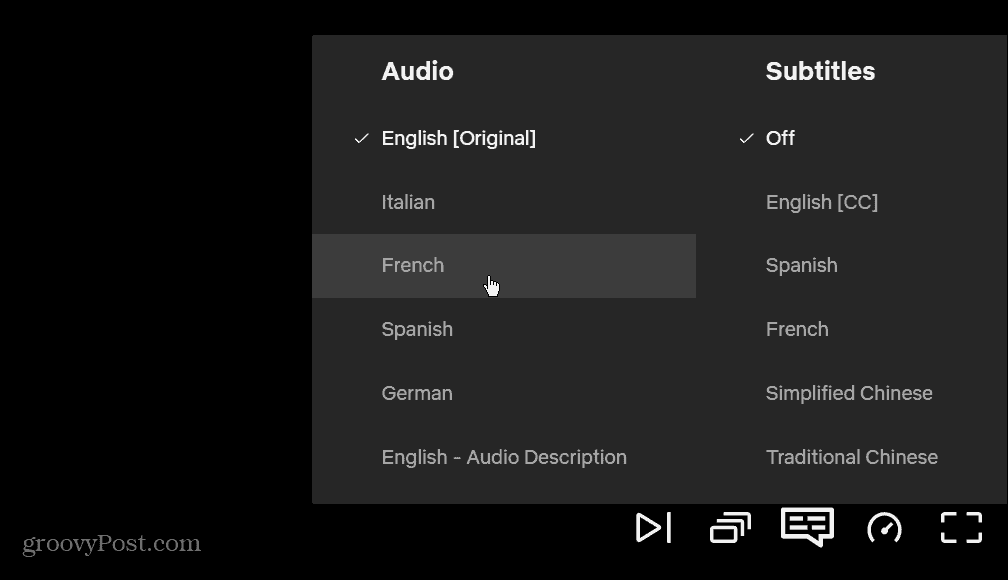
要在您的移動設備上執行此操作,請打開 Netflix App 並開始播放節目或電影。接下來,點擊底部的音頻和字幕按鈕。
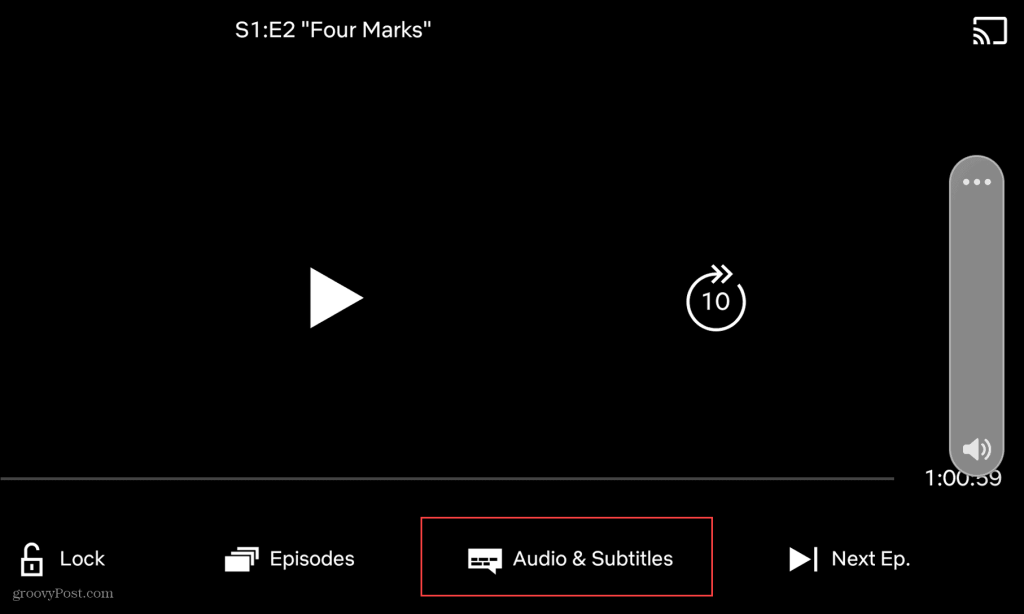
選擇您要用於音頻和/或字幕的語言,然後點擊應用。
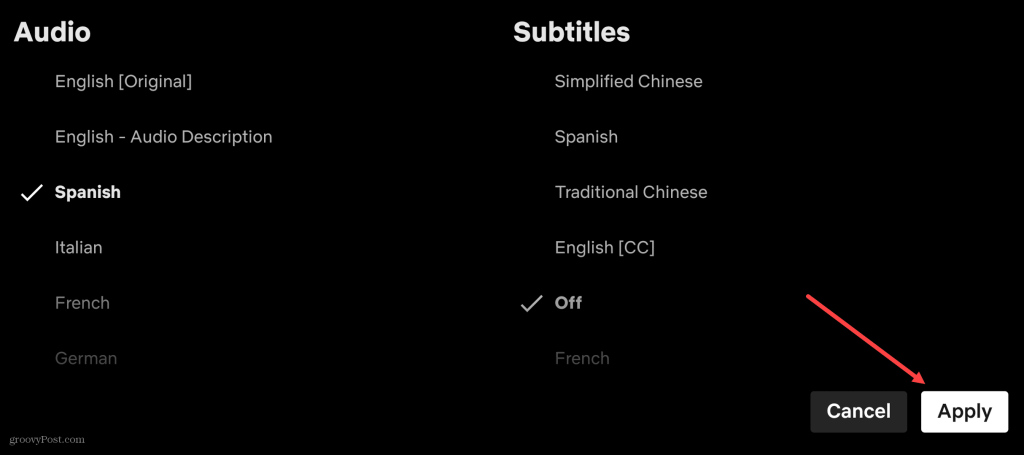
觀看不同語言的 Netflix
正如我們所解釋的,您可以通過幾種不同的方式更改 Netflix 上的語言。無論您是想長期更改語言還是一次性更改語言,Netflix 都會為您提供執行此操作所需的工具。
在 Netflix 上更改語言使您能夠以自己的方式觀看 Netflix。但是,還有其他方法可以自定義您的體驗。例如,您可能決定在多個屏幕上觀看 Netflix。如果您使用的是 Mac,您甚至可以在 Mac 上下載 Netflix 內容以供離線觀看。
為了解決 Windows 10 更新錯誤 0x80244022,請參考有效的解決方案,例如運行疑難解答、檢查網絡設定等。
唯一比觀看 Disney+ 更好的是和朋友一起觀看。通過本指南了解如何在 Discord 上流式傳輸 Disney+。
閱讀完整指南以了解如何解決 Windows 10 和 11 上的 Hamachi 無法獲取適配器配置錯誤,解決方案包括更新驅動程序、防火牆設置等
了解修復 REGISTRY_ERROR 藍屏錯誤 (0x00000051) 的有效方法,解決 Windows 系統中遇到的註冊表錯誤。
在 Roku 上調整聲音比使用遙控器向上或向下移動更多。以下是如何在 Roku 上更改音量的完整指南。
在 Roblox 中被禁止或踢出遊戲的錯誤代碼 267,按照以下簡單解決方案輕鬆解決...
面對 Rust 在啟動或加載時不斷崩潰,然後按照給出的修復並輕鬆停止 Rust 崩潰問題...
如果在 Windows 10 中遇到 Driver WudfRd failed to load 錯誤,事件 ID 為 219,請遵循此處給出的修復並有效解決錯誤 219。
發現修復此處給出的 Windows 10 和 11 上的未知軟件異常 (0xe0434352) 錯誤的可能解決方案
想知道如何修復 GTA 5 中的腳本掛鉤 V 嚴重錯誤,然後按照更新腳本掛鉤應用程序等修復,重新安裝 GTA 5 和其他




![如何修復 Roblox 錯誤代碼 267 [7 簡單修復] 如何修復 Roblox 錯誤代碼 267 [7 簡單修復]](https://luckytemplates.com/resources1/images2/image-6174-0408150822616.png)
![[已解決] 如何解決 Rust 不斷崩潰的問題? [已解決] 如何解決 Rust 不斷崩潰的問題?](https://luckytemplates.com/resources1/images2/image-6970-0408150808350.png)
![[已修復] 驅動程序 WudfRd 在 Windows 10 中無法加載錯誤 219 [已修復] 驅動程序 WudfRd 在 Windows 10 中無法加載錯誤 219](https://luckytemplates.com/resources1/images2/image-6470-0408150512313.jpg)

![[已解決] Grand Theft Auto V 中的“Script Hook V 嚴重錯誤” [已解決] Grand Theft Auto V 中的“Script Hook V 嚴重錯誤”](https://luckytemplates.com/resources1/images2/image-225-0408151048736.png)